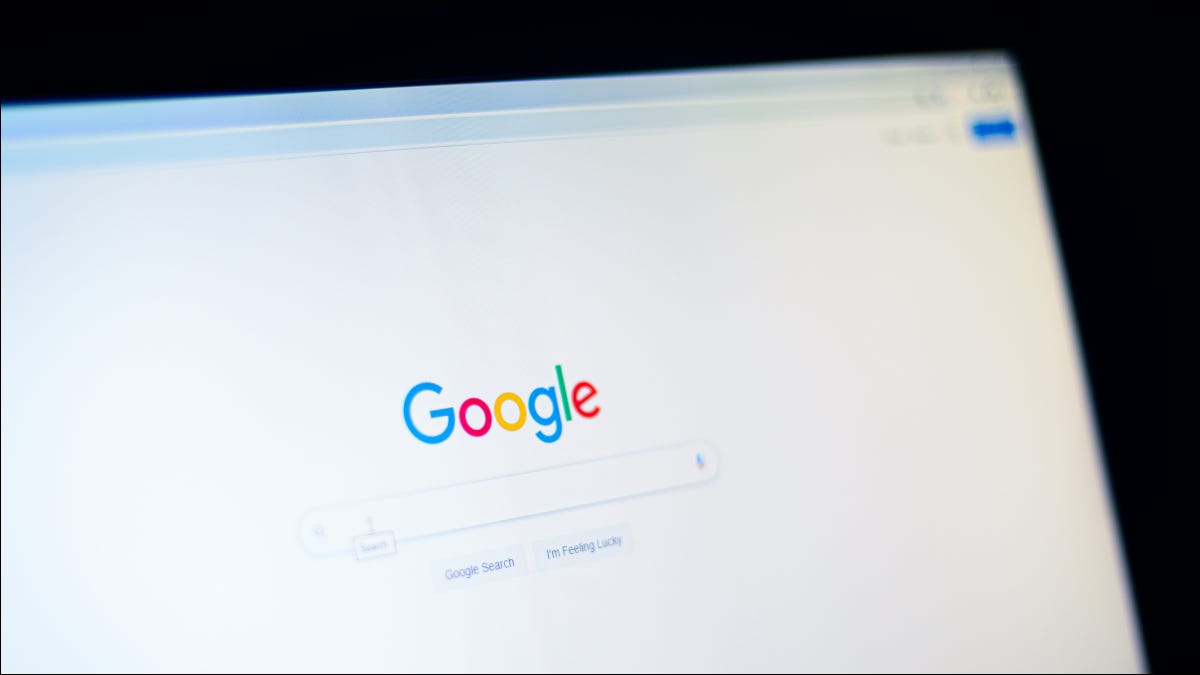
Semelhante a como você pode definir um atalho de teclado para abrir uma pasta na área de trabalho do Windows, você também pode usar um atalho de teclado para abrir um site específico. Existem algumas etapas extras envolvidas, no entanto.
A primeira coisa que você deve fazer é iniciar o navegador de sua escolha e criar um marcador do site para o qual deseja criar um atalho. Usaremos o Google Chrome neste exemplo, mas o processo de criação de marcadores é semelhante no Edge e no Firefox.
Digite o site para o qual deseja criar um atalho de teclado na barra de endereço e clique no ícone de estrela à direita. No menu que aparece, clique em “Adicionar marcador”.
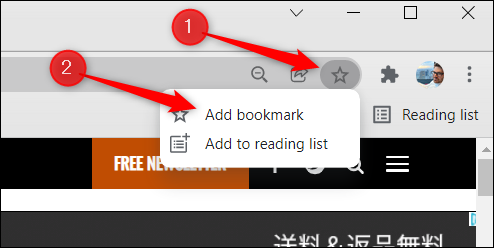
Em seguida, clique e arraste o marcador do navegador para a área de trabalho.
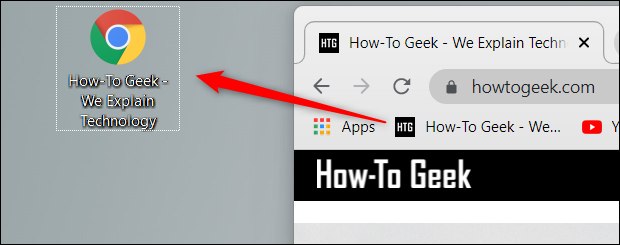
Agora você desejará atribuir um atalho de teclado para o atalho da área de trabalho. Clique com o botão direito do mouse no ícone da área de trabalho e clique em “Propriedades” no menu de contexto. Alternativamente, selecione o atalho da área de trabalho e pressione “Alt+Enter”.
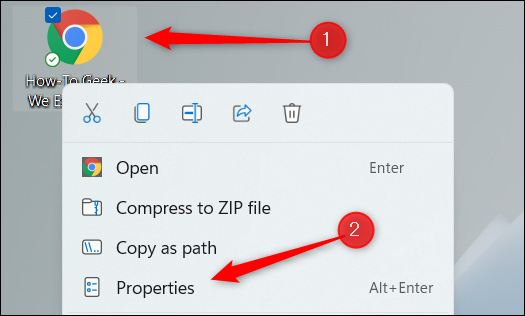
A janela Propriedades aparecerá. Clique na caixa de texto “Atalho” e pressione a tecla que você gostaria de atribuir ao seu atalho. Tenha em mente que “Ctrl+Alt” sempre será adicionado ao seu atalho. Então, se você pressionar “B” aqui, seu atalho será “Ctrl+Alt+B”.
Depois de atribuir o atalho de teclado, clique em “Aplicar”.
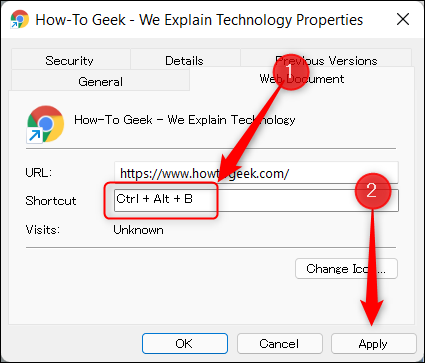
O atalho de teclado agora é aplicado ao atalho da área de trabalho. Pressione o atalho de teclado para iniciar o site.
Observe que, dependendo do seu sistema, você pode ser perguntado como deseja abrir o atalho. Se isso acontecer, selecione o navegador de sua preferência e certifique-se de marcar a caixa na caixa de diálogo para que você não seja solicitado a selecionar o navegador que deseja usar sempre que usar o atalho.
Isso é tudo o que há para isso. Agora que você aprendeu a abrir um site com um atalho de teclado, tente dominar esses 47 atalhos de teclado (que funcionam em todos os navegadores da web) para obter a máxima eficiência de navegação.


